在如今互联网高速发展的时代,个人的信息保护已变得非常重要,尤其是个人那些敏感信息如果泄露后被利用,那后果将是不堪设想的。因此我们需要保护好个人的隐私比如说手机号码、身份证号码这些信息等等。有时候我们在整理员工信息或者学生信息表格的时候,就会包含非常多的用户敏感信息。那我们将这些 excel 表格在发送给其他人的时候很可能会造成信息泄露,那我们可以先将这些敏感信息处理一下再发送。比如将 excel 表格中的手机号变成星号。
使用场景
当我们需要将 excel 工作表中的手机号中间四位变成星号的时候,用这个方法就可以快速帮我们完成。尤其是当我们需要处理的 excel 工作表比较多的时候用这个方法处理,将会帮我们节省大量的时间。那接下来我们就一起来看一下批量将 excel 表格中的手机号变成星号的操作吧。
效果预览
处理前:
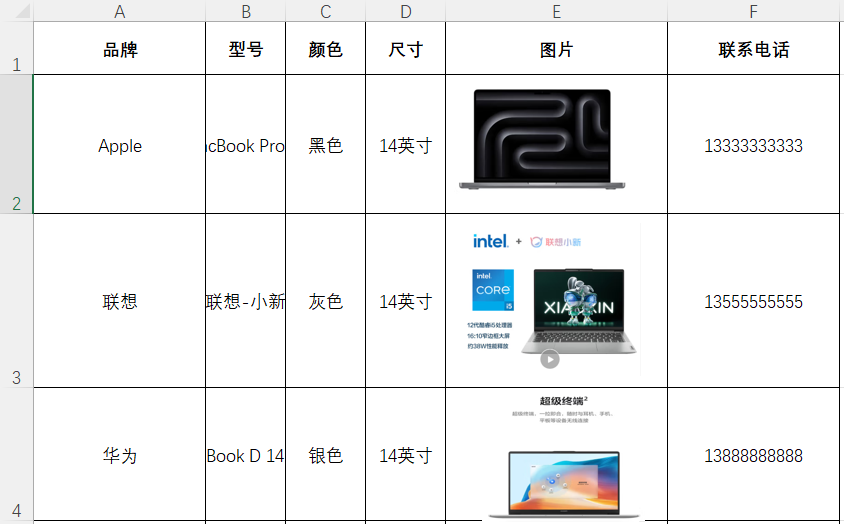
处理后:
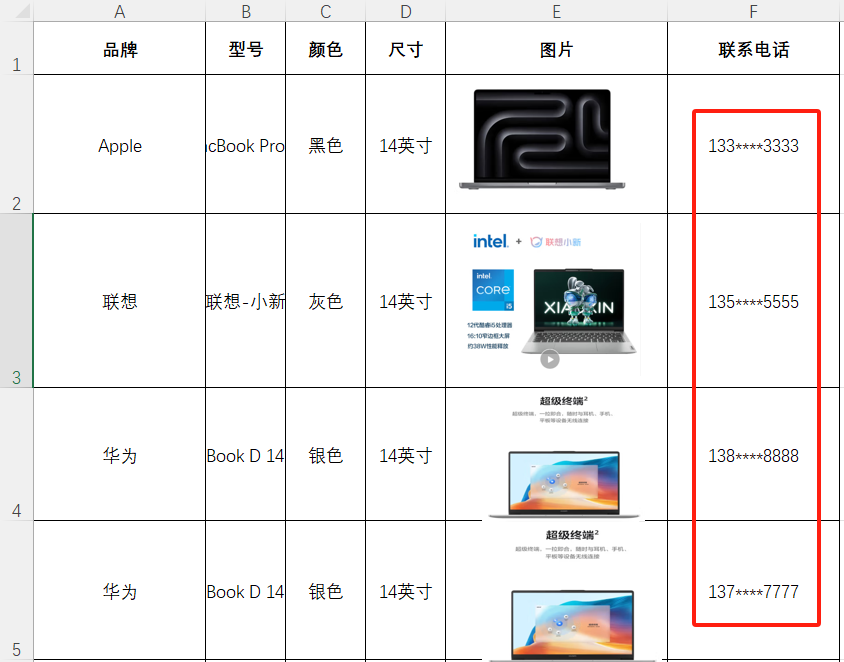
操作步骤
1、打开「我的ABC软件工具箱」,左侧选择「文件内容」右侧选择「按规则查找并替换文件内容」功能按钮。
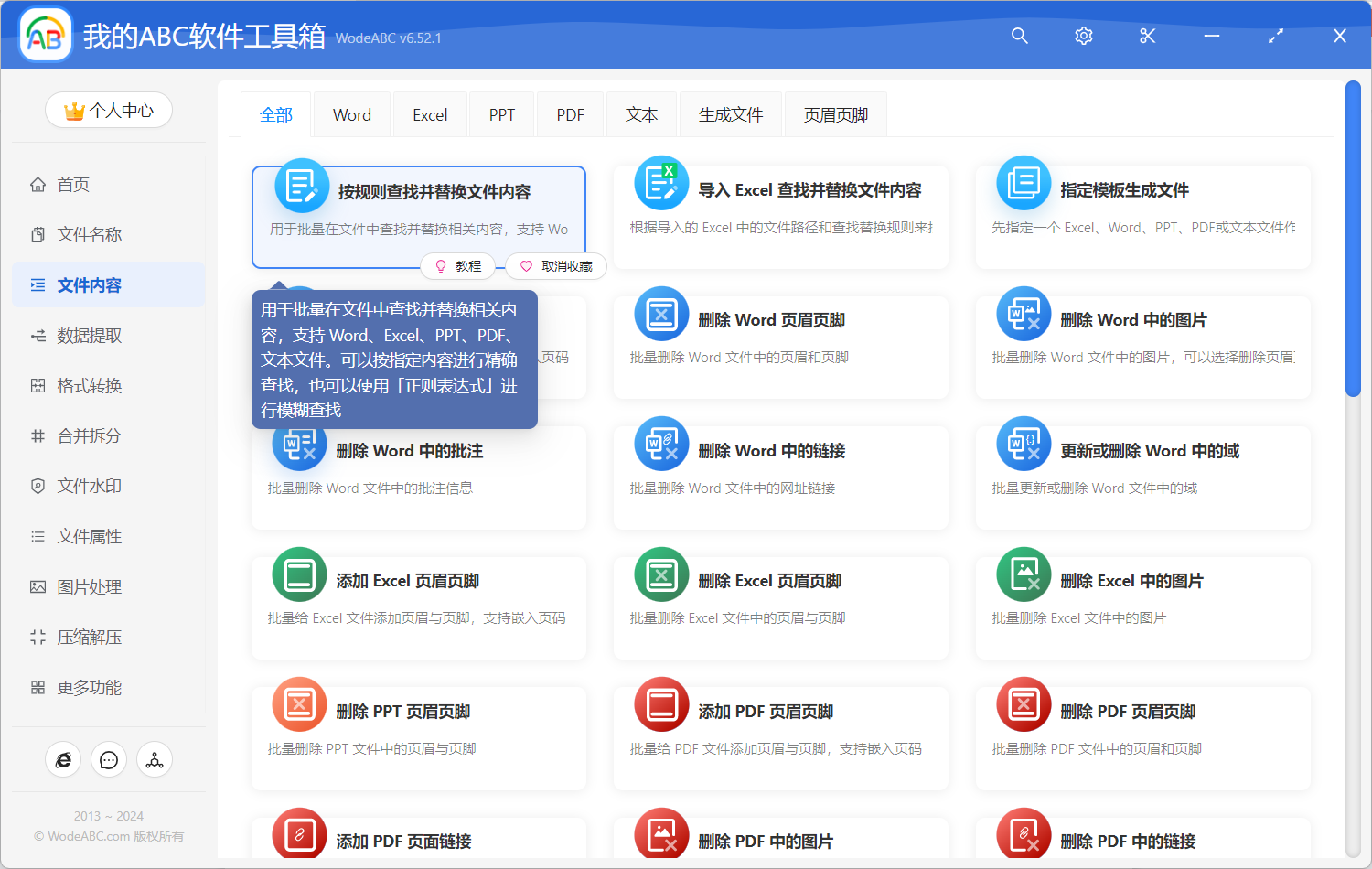
2、选择 Excel 文档。我们可以一次性选择多个 Excel 文档进行批量将手机号变成星号的操作。
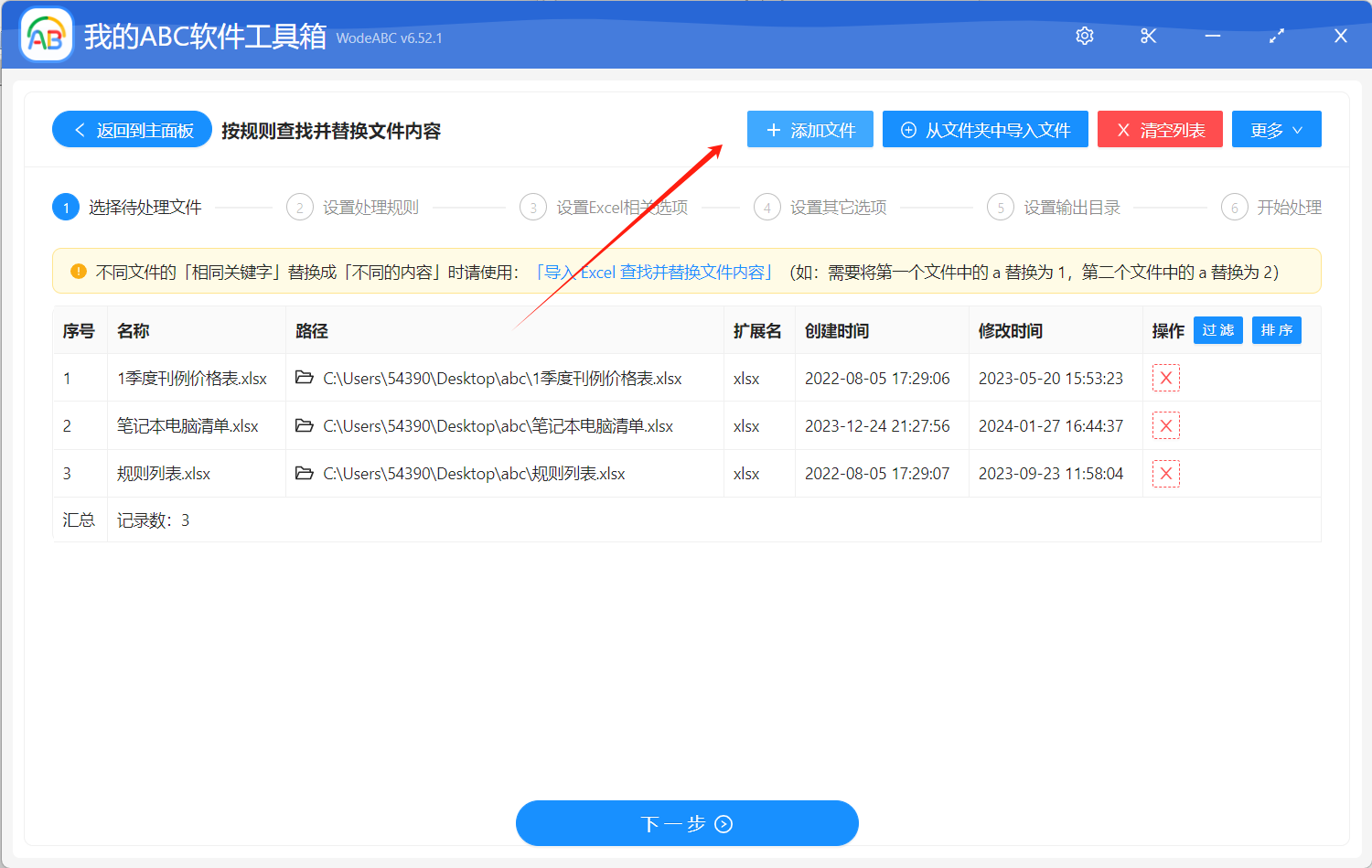
3、设置替换规则。
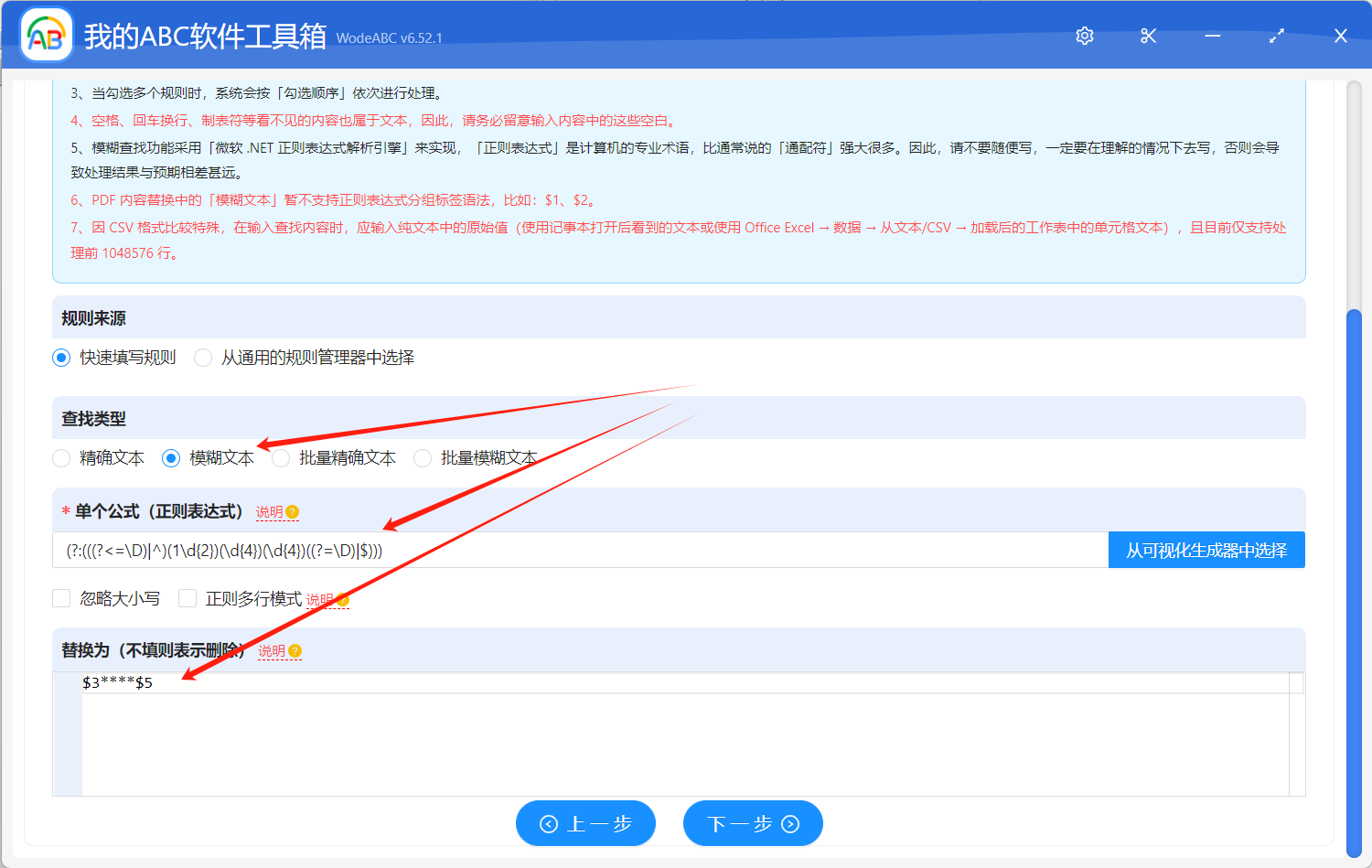
由于咱们这里需要将 Excel 表格中的手机号码中间四位变成星号,但是手机号又都不是固定的,所以这里需要选择「模糊文本」进行正则的查找。「单个公式」输入框中输入的内容为【(?:(((?<=\D)|^)(1\d{2})(\d{4})(\d{4})((?=\D)|$)))】,「替换为」输入框输入的内容为【$3****$5】。这样设置我们就可以快速的实现将 Excel 工作表中的所有手机号中间四位变成星号的操作。
4、设置 Excel 相关的选项。
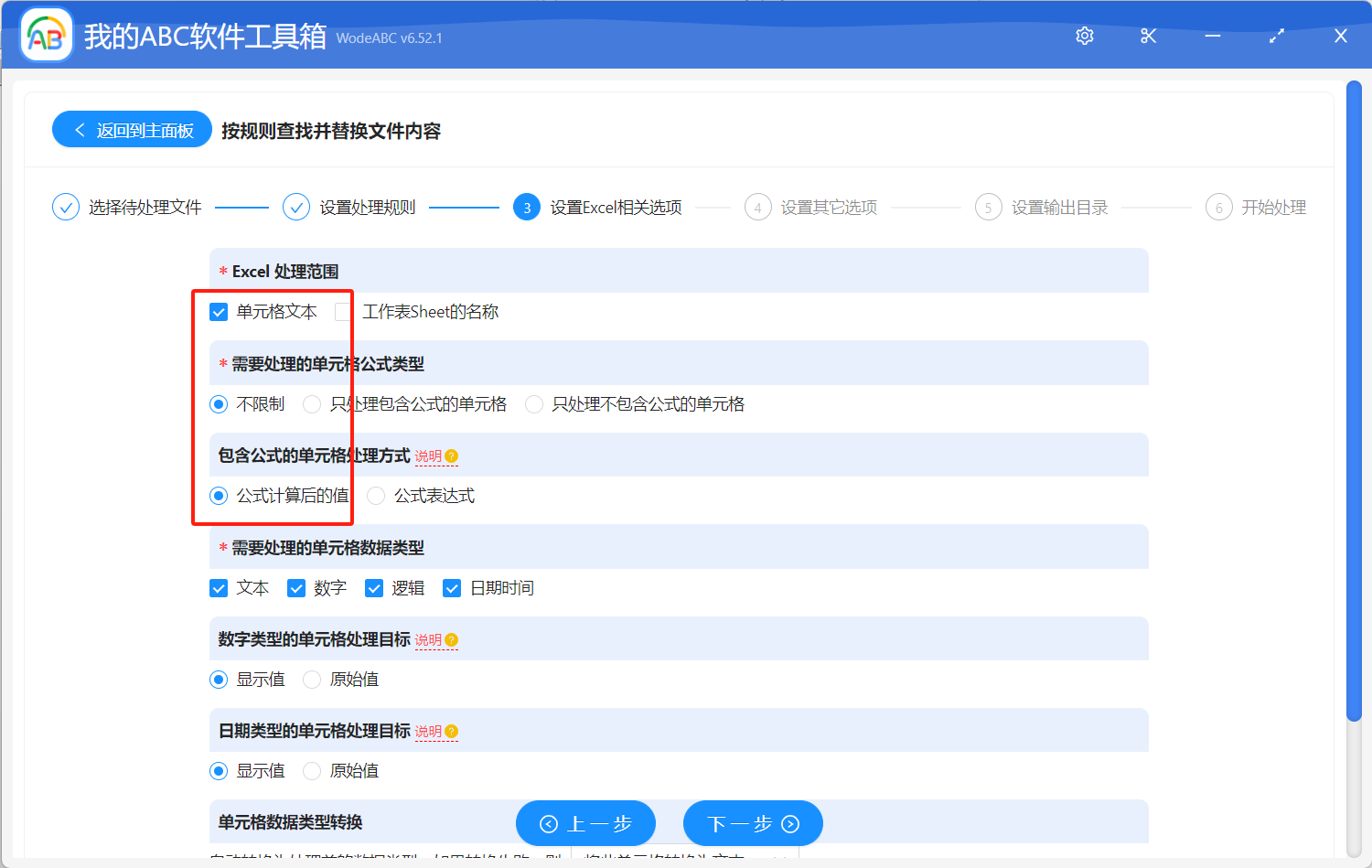
这个界面我们只需要保持默认的设置即可,重点需要关注上面截图中红色框框标记的几个选项不要选错了。
设置好上面几个步骤之后,我们继续点击下设置一些其它的选项,这些选项都非常简单,咱们这里就不占用篇幅来介绍了。接着继续点击下一步,直到软件帮我们开始对 Excel 表格中所有手机号中间四位替换成星号的操作。
5、等待处理完成。
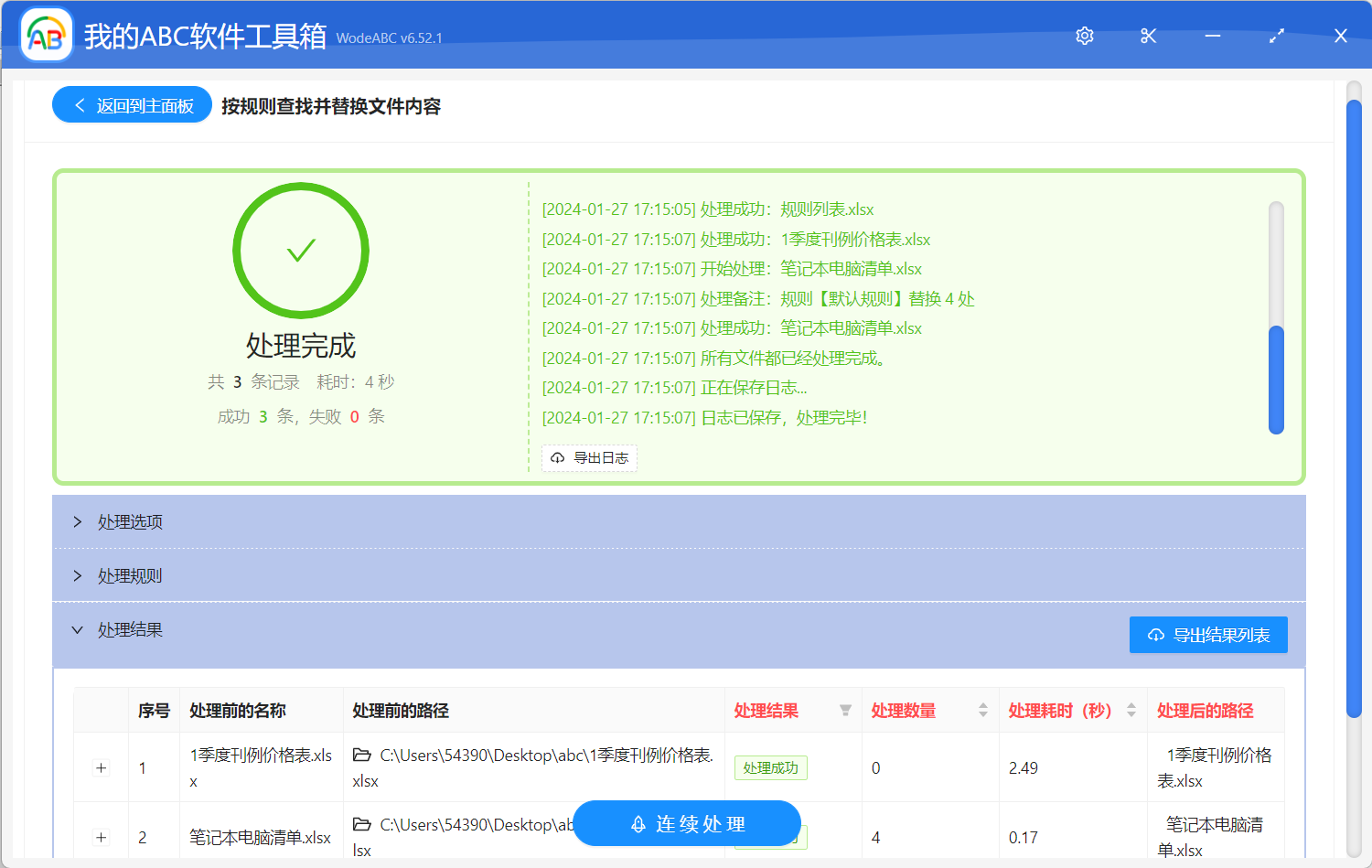
整个处理的过程还是非常快的,我们可以看到在很短的时间内就已经完成对多个 excel 文档内的手机号中间四位变成星号,我们可以打开 excel 文档检查一下替换后的手机号是否正常。用这个方法不仅可以将 excel 表格中的手机号变成星号,还可以用相同的公式来删除所有 excel 表格中的手机号码。这种批量操作的方法可以帮我们减轻很大的工作量,减少人工处理的遗漏或者失误。